Page 1

Herní stolní počítač ASUS
ROG TYTAN G30AK
Uživatelská příručka
Page 2

CZ10902
První edice
Čeština
Listopad 2015
Copyright © 2015 ASUSTeK Computer Inc. Všechna práva vyhrazena.
Žádná část této příručky, včetně popsaných výrobků a softwaru, nesmí být kopírována,
přenášena, přepisována, ukládána do paměťového zařízení nebo překládána do jakéhokoliv
jazyka v žádné formě ani žádnými prostředky vyjma dokumentace, které kupující vytvoří jako
zálohu, bez výslovného písemného souhlasu společnosti ASUSTeK Computer Inc. („ASUS“).
V následujících případech nebude záruka na výrobek nebo servis prodloužena: (1) byla
provedena oprava, úprava nebo změna výrobku, která nebyla písemně povolena společností
ASUS; nebo (2) sériové číslo výrobku je poškozeno nebo chybí.
ASUS POSKYTUJE TUTO PŘÍRUČKU „TAK, JAK JE“, BEZ ZÁRUKY JAKÉHOKOLI
DRUHU, AŤ VÝSLOVNÉ NEBO VYPLÝVAJÍCÍ, VČETNĚ, ALE NIKOLI JEN,
PŘEDPOKLÁDANÝCH ZÁRUK NEBO PODMÍNEK PRODEJNOSTI A VHODNOSTI PRO
URČITÝ ÚČEL. V ŽÁDNÉM PŘÍPADĚ NEBUDE FIRMA ASUS, JEJÍ ŘEDITELÉ, VEDOUCÍ
PRACOVNÍCI, ZAMĚSTNANCI ANI ZÁSTUPCI ODPOVÍDAT ZA ŽÁDNÉ NEPŘÍMÉ,
ZVLÁŠTNÍ, NAHODILÉ NEBO NÁSLEDNÉ ŠKODY (VČETNĚ ZA ZTRÁTU ZISKŮ,
ZTRÁTU PODNIKATELSKÉ PŘÍLEŽITOSTI, ZTRÁTU POUŽITELNOSTI ČI ZTRÁTU DAT,
PŘERUŠENÍ PODNIKÁNÍ A PODOBNĚ), I KDYŽ BYLA FIRMA ASUS UPOZORNĚNA NA
MOŽNOST TAKOVÝCH ŠKOD ZPŮSOBENÝCH JAKOUKOLIV VADOU V TÉTO PŘÍRUČCE
NEBO VE VÝROBKU.
TECHNICKÉ ÚDAJE A INFORMACE OBSAŽENÉ V TÉTO PŘÍRUČCE JSOU
POSKYTNUTY JEN PRO INFORMACI, MOHOU SE KDYKOLIV ZMĚNIT BEZ
PŘEDCHOZÍHO UPOZORNĚNÍ, A NEMĚLY BY BÝT POVAŽOVÁNY ZA ZÁVAZEK
FIRMY ASUS. ASUS NEODPOVÍDÁ ZA ŽÁDNÉ CHYBY A NEPŘESNOSTI, KTERÉ SE
MOHOU OBJEVIT V TÉTO PŘÍRUČCE, VČETNĚ VÝROBKŮ A SOFTWARU V PŘÍRUČCE
POPSANÝCH.
Výrobky a názvy rem v této příručce mohou, ale nemusí být obchodními známkami nebo
copyrighty příslušných rem, a používají se zde pouze pro identikaci a objasnění a ve
prospěch jejich majitelů, bez záměru poškodit cizí práva.
2
Page 3

Obsah
Upozornění .................................................................................................... 5
Bezpečnostní informace ................................................................................ 9
Konvence použité v této příručce ................................................................ 10
Kde najdete více informací .......................................................................... 10
Obsah balení ............................................................................................... 11
Kapitola 1 Začínáme
Vítejte! ........................................................................................................ 13
Seznámení s počítačem .............................................................................. 13
Příprava počítače k použiti .......................................................................... 18
Zapnutí počítače .......................................................................................... 20
Kapitola 2 Připojení zařízení k počítači
Připojení USB paměťového zařízení ........................................................... 21
Postup odpojení USB paměťového zařízení : ............................................. 21
Připojení mikrofonu a reproduktorů ............................................................. 22
Připojení modulu Phoebus (se zvukovou kartou Phoebus) ......................... 25
Připojení více vnějších monitorů .................................................................. 28
Připojení HDTV ............................................................................................ 29
Kapitola 3 Používání počítače
Správné držení těla při používání stolního PC ............................................ 31
Použití čtečky paměťových karet ................................................................. 32
Používání optické jednotky .......................................................................... 33
Čeština
Kapitola 4 Připojení k Internetu
Kabelové připojení ....................................................................................... 35
Bezdrátové připojení (pouze u vybraných modelů). .................................... 40
Kapitola 5 Řešení potíží
Řešení potíží ................................................................................................ 41
Windows® 8.1 / Windows® 10 Uživatelská příručka
Používání Windows® 8.1
První spuštění .............................................................................................. 51
®
Obrazovka zámku Windows
Používání uživatelského rozhraní Windows
8.1 ................................................................. 51
®
............................................... 52
3
Page 4

Obsah
Práce s aplikacemi Windows® ..................................................................... 55
Čeština
Další klávesové zkratky klávesnice ............................................................. 60
Vypnutí stolního počítače ............................................................................ 61
Přepnutí stolního počítače do režimu spánku.............................................. 61
Vstup do nastavení systému BIOS .............................................................. 65
Používání Windows® 10
První spuštění .............................................................................................. 67
Používání uživatelského rozhraní Windows
Klávesové zkratky ........................................................................................ 72
Kontaktní informace společnosti ASUS
Kontaktní informace společnosti ASUS ....................................................... 74
®
10 ........................................... 68
4
Page 5

Upozornění
Sběrové služby
Programy pro recyklaci a sběr použitých produktů společnosti ASUS vycházejí z našeho
závazku dodržování nejvyšších standardů pro ochranu našeho životního prostředí. Věříme,
že poskytováním těchto řešení našim zákazníkům umožníme odpovědně recyklovat naše
produkty, baterie a další součásti a také obalové materiály. Podrobné informace o možnosti
recyklace v různých regionech viz http://csr.asus.com/english/Takeback.htm.
REACH
V souladu se směrnicí EU nazvanou REACH (Registration, Evaluation, Authorisation, and
Restriction of Chemicals) jsme na webu ASUS REACH http://csr.asus.com/english/REACH.
htm zveřejnili chemické látky obsažené v našich produktech.
Prohlášení pro Federální komunikační komisi
Toto zařízení vyhovuje části 15 předpisů FCC. Provoz vyžaduje splnění následujících dvou
podmínek:
• Toto zařízení nesmí způsobovat škodlivé rušení, a
• Toto zařízení musí snést veškeré vnější rušení, včetně rušení, které by mohlo způsobit
nesprávnou činnost.
Toto zařízení bylo testováno a bylo shledáno, že vyhovuje omezením pro digitální zařízení
třídy B, dle části 15 předpisů Federální komunikační komise (FCC). Tato omezení mají
poskytnout rozumnou ochranu před škodlivým rušením pro instalace v obytných prostorách.
Toto zařízení generuje, používá a může vyzařovat energii na rozhlasové frekvenci, a pokud
není instalováno a používáno podle pokynů, může rušit rozhlasovou/radiovou komunikaci.
Neexistuje žádná záruka, že v konkrétní instalaci nedojde k rušení. Pokud toto zařízení
způsobuje škodlivé rušení příjmu rozhlasu nebo televize, což lze zjistit tak, že zařízení
vypnete a zapnete, uživateli doporučujeme zkusit odstranit rušení pomocí jedné nebo
několika z následujících metod:
• Otočit nebo přemístit přijímací anténu.
• Zvětšit odstup mezi zařízením a přijímačem.
• Připojit zařízení do zásuvky na jiném okruhu, než do kterého je připojen přijímač.
• Poradit se s dodavatelem nebo zkušeným rozhlasovým/TV technikem.
Čeština
Ke splnění požadavků FCC je nutno používat k propojení monitoru s grackou kartou
stíněné kabely. Jakékoliv změny nebo úpravy výslovně neschválené úřadem odpovědným
za shodu mohou zániku oprávnění používat toto zařízení.
Varování týkající se lithiumtové baterie
POZOR: Nebezpečí výbuchu při chybné výměně baterie. Nahraďte jen stejným
nebo ekvivalentním typem doporučeným výrobcem. Použité baterie zlikvidujte podle
pokynů výrobce.
5
Page 6

MISE EN GARDE: Danger d’explosion si la pile n’est pas remplacée correctement.
Čeština
Remplacer uniquement avec une pile de type semblable ou équivalent, recommandée par le fabricant. Mettez au rebut les batteries usagées conformément aux
instructions du fabricant.
IC: Kanadské prohlášení o shodě
Splňuje kanadské specikace ICES-003 pro třídu B. Toto zařízení splňuje podmínky části
RSS 210 směrnic IC. Toto zařízení třídy B splňuje všechny požadavky kanadské vyhlášky o
zařízeních způsobujících vysokofrekvenční rušení.
Toto zařízení splňuje licenci Industry Canada vyjma standardů RSS. Provoz je podmíněn
splněním následujících dvou podmínek: (1) toto zařízení nesmí způsobovat rušení a (2)
toto zařízení musí akceptovat jakékoli rušení, včetně rušení, které by mohlo způsobovat
nežádoucí fungování tohoto zařízení.
Cut appareil numérique de la Classe B est conforme à la norme NMB-003 du Canada.
Cet appareil numérique de la Classe B respecte toutes les exigences du Règlement sur le
matériel brouilleur du Canada.
Cet appareil est conforme aux normes CNR exemptes de licence d’Industrie Canada. Le
fonctionnement est soumis aux deux conditions suivantes :
(1) cet appareil ne doit pas provoquer d’interférences et
(2) cet appareil doit accepter toute interférence, y compris celles susceptibles de provoquer
un fonctionnement non souhaité de l’appareil.
Prohlášení kanadského ministerstva komunikací
Toto digitální zařízení nepřekračuje limity třídy B pro vyzařování rádiového rušení z
digitálního přístroje stanovené vyhláškou o vysokofrekvenčním rušení ministerstva
komunikací Kanady.
Toto digitální zařízení třídy B splňuje kanadské předpisy ICES-003.
KC: Prohlášení o varování - Korea
Avertissement relatif aux batteries Lithium-Ion
6
Page 7

VCCI: Prohlášení o shodě - Japonsko
Prohlášení VCCI třídy B
Toto je výrobek třídy B, který splňuje standard VCCI (Voluntary Control Council for
Interference). Při používání v blízkosti rozhlasového nebo televizního přijímače může
způsobovat rušení příjmu. Výrobek instalujte a provozujte v souladu s příslušným návodem k
obsluze.
Výrobek zaregistrovaný na základě ověřovacího měření na místě
instalace uživatelem.
Bylo provedeno měření rušení výrobku na místě, na kterém je nyní nainstalován, a bylo
ověřeno, že splňuje standard VCCI (Voluntary Control Council for Interference) společnosti
Information Technology Equipment. Před používáním tohoto výrobku na jiném místě, než na
kterém je nyní nainstalován, musí člen provést ověřovací měření a oznámit výsledek VCCI.
Poznámky k RF zařízení
CE: Prohlášení o shodě s evropským společenstvím
Toto zařízení splňuje požadavek na vystavení vysokofrekvenčním signálům 1999/519/EC,
doporučení rady z 1. července 1999 o omezení vystavení veřejnosti elektromagnetickým
polím (0 – 300 GHz). Toto bezdrátové zařízení splňuje směrnici R&TTE.
Používání bezdrátového rádia
Při provozování zařízení ve frekvenčním pásmu 5,15 až 5,25 GHz je jeho používání
omezeno na vnitřní prostory.
Vystavení záření vysokofrekvenční energie
Vyzařovaná výstupní energie technologie Wi-Fi je nižší, než limity předpisů FCC o vystavení
účinkům vysokých frekvencí. Nicméně je doporučeno používat bezdrátové zařízení tak, aby
potenciální kontakt uživatelů s tímto zářením při běžné práci byl minimální.
Prohlášení FCC o shodě bezdrátové technologie Bluetooth
Anténa použitá s tímto vysílačem nesmí být umístěna nebo provozována společně nebo v
kombinaci s jinou anténou nebo vysílačem, na které se vztahují podmínky záruky FCC.
Prohlášení Industry Canada o technologii Bluetooth
Toto zařízení třídy B splňuje všechny požadavky kanadské vyhlášky o zařízeních
způsobujících vysokofrekvenční rušení.
Cet appareil numérique de la Class B respecte toutes les exigences du Rčglement sur le
matériel brouilleur du Canada.
Čeština
7
Page 8

BSMI: Tchaj-wanské prohlášení o bezdrátové komunikaci
Čeština
Japonské prohlášení o radiofrekvenčním zařízení
KC (radiofrekvenční zařízení)
8
Page 9

Bezpečnostní informace
Před čištěním odpojte napájení a periferní zařízení. Otřete stolní PC čistou houbou
z celulózy nebo jelenicovým hadrem namočeným v roztoku neobrušujícího detergentu a
trochy teplé vody, a přebytečnou vlhkost otřete suchým hadrem.
• NEPOKLÁDEJTE na nerovné ani nestabilní pracovní povrchy. Pokud je skříň počítače
poškozená, vyhledejte opravnu.
• NEVYSTAVUJTE špinavému ani prašnému prostředí. NEPOUŽÍVEJTE během úniku
plynu.
• NEDÁVEJTE ani neupouštějte předměty na horní stranu skříně ani dovnitř nic
nezastrkujte.
• NEVYSTAVUJTE silným magnetickým ani elektrickým polím.
• NEVYSTAVUJTE ani nepoužívejte blízko tekutin, deště nebo vlhkosti. NEPOUŽÍVEJTE
modem během bouřek.
• Varování o bezpečnosti baterií: NEHÁZEJTE baterii do ohně. NEZKRATUJTE kontakty.
NEROZEBÍREJTE baterii.
• Počítač používejte jen při teplotě okolí 0 ˚C (32 ˚F) až 40 ˚C (104 ˚F).
• NEZAKRÝVEJTE ventilační otvory stolního PC, aby nedošlo k přehřátí.
• NEPOUŽÍVEJTE poškozené napájecí kabely, doplňky ani jiné periférie.
•
Aby nedošlo k zásahu elektrickým proudem, odpojte napájecí kabel z elektrické zásuvky
před přemístěním počítače.
•
Před použitím prodlužovacího kabelu nebo adaptéru se poraďte s odborníkem.. Tyto
prvky by mohly přerušit obvod uzemnění.
•
Zajistěte nastavení napájecího zdroje na správné napětí místní rozvodné sítě. Pokud si
nejste jisti, jaké napětí je v zásuvce, obraťte se na místního dodavatele elektřiny.
•
Pokud je napájecí zdroj porouchaný, nepokoušejte se jej opravovat. Kontaktujte
kvalikovaného servisního technika nebo prodejce.
Čeština
Nebezpečné pohyblivé součásti. Před prováděním servisu musí být stolní
počítač zcela vypnutý. Výměnu součástí ventilátoru smí provádět pouze
kvalikovaný servisní technik.
Varování – nebezpečné pohyblivé součásti
VAROVÁNÍ: Nedotýkejte se rukama ani jinými částmi těla pohyblivých částí.
9
Page 10

Konvence použité v této příručce
Abyste určité úkony prováděly správně, povšimněte si následujících symbolů používaných v
Čeština
této příručce.
DŮLEŽITÉ: Pokyny, které MUSÍTE respektovat při provádění úkolu.
POZNÁMKA: Tipy a další informace, které se hodí při provádění úkolu.
Kde najdete více informací
Další informace o produktu a aktualizacích softwaru můžete čerpat z níže uvedených zdrojů.
Weby ASUS
Web ASUS nabízí aktualizované informace o hardwarových a softwarových produktech
Místní technická podpora ASUS
Navštivte web ASUS http://support.asus.com/contact, kde najdete kontakt na místní
NEBEZPEČÍ/VAROVÁNÍ
úkolu.
POZOR: Informace pro předcházení poškození součástí při provádění úkolu.
ASUS. Viz web ASUS na adrese www.asus.com.
technickou podporu.
: Informace pro předcházení úrazům při provádění
10
Page 11

Obsah balení
Čeština
Herní stolní počítač ASUS
ROG TYTAN G30AK
Napájecí kabel x1 Instalační příručka x1 Záruční list x1
Anténa (volitelná) x1 Ovládací modul Phoebus (volitelně)
• Pokud některá z výše uvedených věcí chybí nebo je poškozena, kontaktujte prodejce.
• Obrázky součástí dodávky jsou pouze orientační. Skutečné provedení se může lišit
podle konkrétního modelu.
klávesnice x1 Myš x1
Installation Guide
11
Page 12

Čeština
12
Page 13

Kapitola 1
Začínáme
Vítejte!
Děkujeme, že jste zakoupili stolní PC ASUS!
Stolní PC ASUS nabízí špičkový výkon, spolehlivost bez kompromisů a pomocné programy
zaměřené na uživatele. Všechny tyto přínosy dostáváte v působivě futuristické a stylové
skříni.
Před přípravou stolního PC k použití si přečtěte záruční list ASUS.
Seznámení s počítačem
Obrázky jsou pouze orientační. Porty, jejich umístění a barva skříně se liší podle modelu.
Přední panel
Čeština
ASUS G30AK
13
Page 14
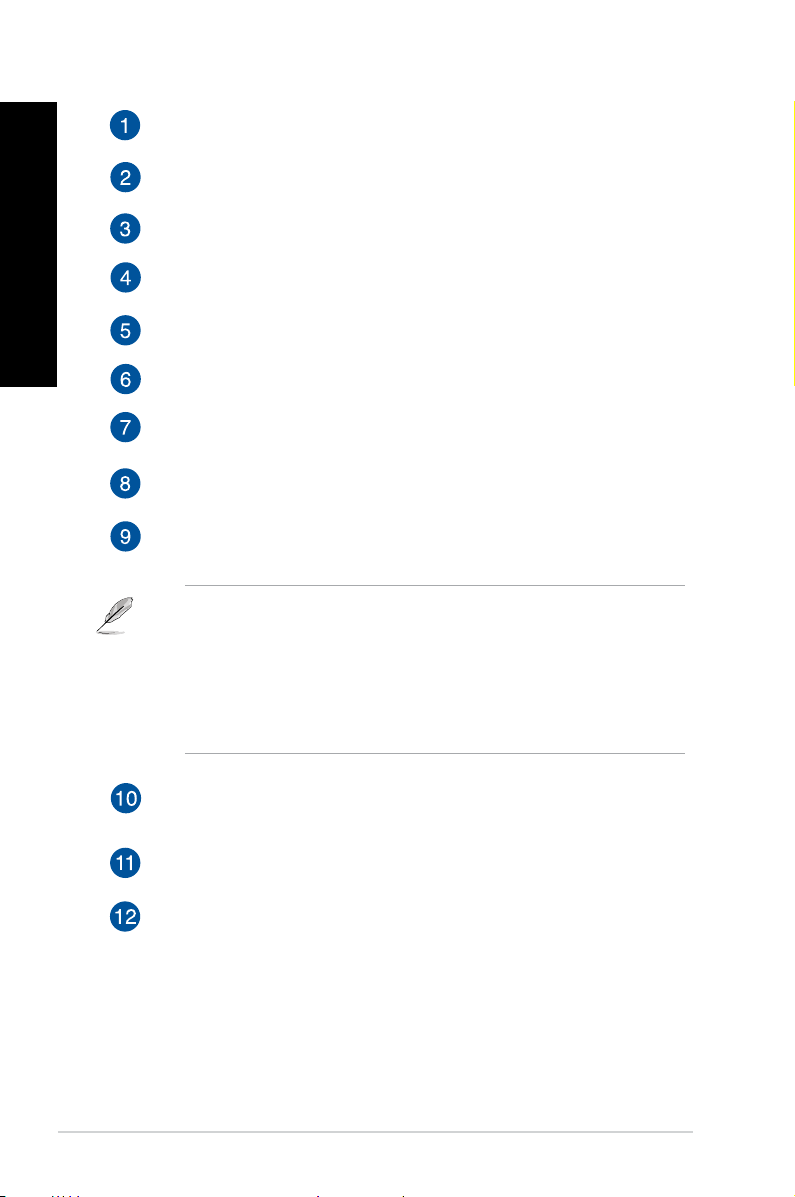
Vypínač. Stisknutím zapnete počítač.
Čeština
Slot Secure Digital™ / MultiMediaCard. Lze zasunout kartu Secure Digital™ /
MultiMediaCard.
Jednotka optického disku. Instalovaná optická jednotka.
lačítko vysunutí optického disku. Stiskem tlačítka vysunete plato pro disk.
Indikátor LED napájení. Tento indikátor LED svítí po zapnutí počítače.
Slot CompactFlash® / Microdrive™. Lze zasunout kartu CompactFlash® /
Microdrive™.
Slot pro kartu Memory Stick™ / Memory Stick Pro™. Lze zasunout kartu
Memory Stick™ / Memory Stick Pro™.
Tlačítko OC. Slouží k upravení prolu System Level Up (O systémovou úroveň
výš) počítače.
Porty USB 3.0. Porty Universal Serial Bus 3.0 (USB 3.0) umožňují připojení
zařízení s rozhraním USB 3.0, například myši, tiskárny, skeneru, kamery, PDA
apod.
• NEPŘIPOJUJTE klávesnici/myš k portu USB 3.0, když instalujete operační systém
Windows®.
• Rozhraní USB 3.0 začne pracovat se zařízeními USB 3.0 až po instalaci ovladačů do
• Zařízení USB 3.0 lze využít jen k ukládání dat.
• Silně doporučujeme připojovat zařízení s rozhraním USB 3.0 k portům USB 3.0,
®
Windows
OS a funguje jen ve Windows.
dosáhnete tak rychlejšího přenosu dat a vyššího výkonu.
Porty USB 2.0. Porty Universal Serial Bus 2.0 (USB 2.0) umožňují připojení
zařízení s rozhraním USB 2.0, například myši, tiskárny, skeneru, kamery, PDA
apod.
Port mikrofonu. Připojení mikrofonu.
Port sluchátek. Připojení sluchátek nebo reproduktorů se zesilovačem. Podpora
Průvodce zvukem ASUS.
14 Kapitola 1: Začínáme
Page 15

Zadní panel
Side /
SPDIF Out
Rear
Ctr/Sbw
Front
Line In
Box Link
HP Out
Mic In
Vypínač zdroje. Možnost ZAPNUTÍ/VYPNUTÍ napájecího zdroje počítače.
Čeština
Napájecí zásuvka. Připojte napájecí kabel.
Vstupní napájení: 100-120V~/200-240V~, 9A/4.5A, 60/50Hz
Porty USB 2.0. Porty Universal Serial Bus 2.0 (USB 2.0) umožňují připojení
zařízení s rozhraním USB 2.0, například myši, tiskárny, skeneru, kamery, PDA
apod.
Port HDMI. Tento port umožňuje připojení High-Denition Multimedia Interface
(HDMI) a výstup podporuje HDCP, takže lze přehrávat HD DVD, Blu-ray a další
chráněný obsah.
Port DVI-D. Tento port umožňuje připojení zařízení s rozhraním DVI-D a výstup
podporuje HDCP, takže lze přehrávat HD DVD, Blu-ray a další chráněný obsah.
ASUS G30AK
15
Page 16

Čeština
Porty USB 3.0. Porty Universal Serial Bus 3.0 (USB 3.0) umožňují připojení
zařízení s rozhraním USB 3.0, například myši, tiskárny, skeneru, kamery, PDA
apod.
• NEPŘIPOJUJTE klávesnici/myš k portu USB 3.0, když instalujete operační systém
Windows®.
• Rozhraní USB 3.0 začne pracovat se zařízeními USB 3.0 až po instalaci ovladačů do
®
Windows
OS a funguje jen ve Windows.
• Zařízení USB 3.0 lze využít jen k ukládání dat.
• Silně doporučujeme připojovat zařízení s rozhraním USB 3.0 k portům USB 3.0,
dosáhnete tak rychlejšího přenosu dat a vyššího výkonu.
Výstup bočního reproduktoru (šedý). Využívá se k připojení bočních
reproduktorů v konguraci 7.1 kanálového zvuku.
Výstup zadního reproduktoru (černý). Využívá se k připojení zadních
reproduktorů v konguraci 4.1, 5.1 a 7.1 kanálového zvuku.
Port středového reproduktoru/subwooferu (oranžový). Připojení středového
reproduktoru/subwooferu.
Port mikrofonu (růžový). Připojení mikrofonu.
Port linkového výstupu (žlutý). Připojení sluchátek nebo reproduktorů se
zesilovačem. V konguraci 4.1, 5.1 nebo 7.1 kanálového zvuku slouží jako výstup
předních reproduktorů.
Port linkového vstupu (světle modrý). Připojení magnetofonu, přehrávače CD,
DVD apod.
Funkce audio portů v režimu 2.1, 4.1, 5.1 a 7.1 kanálového zvuku je popsána níže.
Kongurace 2.1, 4.1, 5.1 nebo 7.1 kanálového zvuku
Červený
Světle
modrý
Žlutý
Růžový
Oranžový – – Středový/subwoofer Středový/subwoofer
Černý –
Šedý – –
16 Kapitola 1: Začínáme
Sluchátka
2.1 kanálový
Linkový vstup Linkový vstup Linkový vstup Linkový vstup
Linkový
výstup
Mikrofonní
vstup
4.1 kanálový 5.1 kanálový 7.1 kanálový
Výstup předního
reproduktoru
Mikrofonní vstup Mikrofonní vstup Mikrofonní vstup
Výstup zadního
reproduktoru
Výstup předního
reproduktoru
–
Výstup zadního
reproduktoru
Výstup předního
reproduktoru
Výstup zadního
reproduktoru
Výstup bočního
reproduktoru
Page 17

Použití karty bezdrátové sítě ASUS (pouze vybrané modely). Volitelná karta
WLAN umožňuje připojení počítače k bezdrátové síti.
Porty zvukové karty (volitelně). Tyto porty slouží k připojení výstupních
zařízení, například mikrofonu, sluchátek s mikrofonem a reproduktorů.
Použití gracké karty ASUS (pouze vybrané modely). Výstupní porty této
volitelné gracké karty ASUS se mohou lišit podle konkrétního modelu.
Port LAN (RJ-45). Tento port umožňuje gigabitové připojení k místní síti (LAN)
přes rozbočovač.through a network hub.
Čeština
Signalizační LED LAN portu
Activity(přenos dat) Speed (rychlost)
Status (stav) Popis Status
VYP Bez spojení VYP Připojení 10Mbps
ORANŽOVÁ Spojení
BLIKÁ Přenos dat ZELENÁ Připojení 1Gbps
navázáno
(stav)
ORANŽOVÁ Připojení 100Mbps
Popis
ACT/LINK
Port místní sítě LAN
LED
Indikátor
SPEED LED
Port VGA. Tento port umožňuje připojení zařízení s rozhraním VGA, například
monitoru.
Optický výstup zvuku S/PDIF. Port optického výstupu S/PDIF slouží k připojení
externího zvukového zařízení optickým kabelem S/PDIF.
Port klávesnice PS/2 a myši. Lze připojit klávesnici nebo myš s konektorem
PS/2.
Ventilační otvory. Umožňují chlazení vzduchemt
NEBLOKUJTE ventilační otvory skříně. Je nutno vždy zajistit dostatečně chlazení
vzduchem.
ASUS G30AK
17
Page 18

Příprava počítače k použiti
Tato sekce vás provede připojením hlavních hardwarových zařízení, například vnějšího
Čeština
monitoru, klávesnice a napájecího kabelu, k počítači.
Připojení vnějšího monitoru
Chcete-li využívat režim Eco Energy (Úspora energie), připojte monitor k portu výstupu HDMI
na základní desce.
Pokyny pro připojení externího monitoru:
1. Připojte monitor HDMI k portu HDMI na zadním panelu počítače.
2. Připojte monitor k napájení.
Připojení klávesnice a myši s rozhraním USB
Klávesnici a myš s rozhraním USB připojte k portům USB na zadním panelu skříně počítače.
Při připojení monitoru k diskrétní gracké kartě je režim Eco Energy (Úspora energie)
deaktivován.
Při provádění některých úloh, které nevyžadují výkon VGA, například při stahování, režim
Eco Energy (Úsporný režim) sníží napájení diskrétní gracké karty pro snížení celkové
spotřeby systému.
Side /
SPDIF Out
HP Out
Ctr/Sbw
Box Link
Front
Mic In
Line In
Rear
`
18 Kapitola 1: Začínáme
Page 19

Připojení zdroje napájení
Připojte jeden konec napájecího kabelu připojte k napájecímu konektoru na zadním panelu
skříně počítače a druhý konec k zásuvce elektrického rozvodu.
Side /
SPDIF Out
HP Out
Ctr/Sbw
Box Link
Front
Mic In
Line In
Rear
Čeština
ASUS G30AK
19
Page 20

Zapnutí počítače
Tato sekce popisuje zapnutí počítače poté, co jste jej připravili k použití.
Čeština
Zapnutí počítače
Postup zapnutí počítače:
1. Zapněte monitor.
2. ZAPNĚTE vypínač a potom stiskněte tlačítko napájení na počítači.
Tlačítko vypínače
3. Vyčkejte, až se spustí operační systém.
20 Kapitola 1: Začínáme
Page 21

Kapitola 2
Připojení zařízení k počítači
Připojení USB paměťového zařízení
Tento stolní počítač je vybaven porty USB 2.0/1.1 a USB 3.0 na předním a zadním panelu
a porty USB 3.0 na zadním panelu. Porty USB umožňují připojovat zařízení USB, například
paměťová zařízení.
Postup připojení USB paměťového zařízení:
• Zasuňte USB paměťové zařízení do konektoru počítače.
Přední panel Zadní panel
Side /
SPDIF Out
HP Out
Ctr/Sbw
Box Link
Front
Mic In
Line In
Rear
Postup odpojení USB paměťového zařízení :
Windows® 8.1
Pokyny pro odpojení paměťového zařízení USB v operačním systému Windows® 8.1:
1. Klepnutím na Desktop (Pracovní plocha) na úvodní obrazovce spusťte režim pracovní
plochy.
2. Klepněte na
a potom klepněte na Eject [Name
of USB Drive] (Vysunout [Název
jednotky USB)].
3. Po zobrazení hlášení Nyní lze
hardware bezpečně odebrat odpojte USB paměťové zařízení od počítače.
Windows® 10
Pokyny pro odpojení paměťového zařízení USB v operačním systému Windows® 10:
1. Klikněte na
počítači a potom klikněte na Eject (Vysunout).
2. Po zobrazení hlášení Nyní lze hardware bezpečně odebrat odpojte USB paměťové
zařízení od počítače.
na hlavním panelu
, potom klikněte na na hlavním panelu systému Windows ve vašem
Čeština
ASUS G30AK
NEVYJÍMEJTE USB paměťové zařízení, když probíhá přenos dat Při nedodržení pokynu
hrozí ztráta dat nebo poškození USB zařízení.
21
Page 22

Připojení mikrofonu a reproduktorů
Toto stolní PC má porty pro mikrofon a reproduktory na přední i zadní straně. Vstupy
Čeština
a výstupy na zadní straně umožňují připojení stereo 2.1 / 4.1 / 5.1 / 7.1 kanálových
reproduktorů.
Připojení sluchátek a mikrofonu
Připojení 2.1 kanálových reproduktorů
22 Kapitola 2: Připojení zařízení k počítači
Page 23

Připojení 4.1 kanálových reproduktorů
Připojení 5.1 kanálových reproduktorů
Čeština
ASUS G30AK
23
Page 24

Připojení 7.1 kanálových reproduktorů
Čeština
24 Kapitola 2: Připojení zařízení k počítači
Page 25

Připojení modulu Phoebus (se zvukovou kartou Phoebus)
Ne Položka Popis
1 Port vstupu
mikrofonu
Připojte zástrčku mikrofonu 3,5 mm z ovládacího
modulu Phoebus k tomuto portu vstupu mikrofonu,
jestliže chcete využívat hlasovou komunikaci, záznam
nebo karaoke.
2 Port sluchátek
Port sluchátek má zabudovaný zesilovač pro buzení
sluchátek. Připojte ovládací modul Phoebus přímo k
tomuto portu.
3 Linkový port skříně
Připojte ovládací modul Phoebus přímo k tomuto portu.
Vstup mikrofonu
Mic in
Výstup HP
HP out
Linka skříně
Box link
Linkový vstup
Line in
Přední
Front
Ctr / Sbw
Ctr / Sbw
Zadní
Rear
Boční / SPDIF
výstup
Side /
SPDIF out
1
2
Čeština
3
ASUS G30AK
25
Page 26

Headphone Ou
Připojení ovládacím modulu Phoebus k externím sluchátkům a
mikrofonu
Čeština
1
Výstup pro sluchátka
Vstup mikrofonu
Ne Položka Popis
1 Port sluchátek
t
Mic In
2
Připojte sluchátka k portu sluchátek na ovládací skříni
Phoebus.
2 Port vstupu
mikrofonu
Připojte zástrčku mikrofonu 3,5 mm k portu vstupu
mikrofonu na ovládacím modulu Phoebus.
26 Kapitola 2: Připojení zařízení k počítači
Page 27

Přepínání zvukových a záznamových zařízení
Pokyny pro přepínání mezi zvukovým a záznamovým zařízením z ovládací skříně
Phoebus a zvukové zásuvky FIO:
1. Klepněte pravým tlačítkem na ikonu hlasitosti na hlavním panelu a klepněte na
Playback devices (Přehrávací zařízení).
2. Klepněte na kartu Recording (Záznam) nebo Playback (Přehrávání) a klepněte pravým
tlačítkem na zvukové zařízení. Klepněte na Set as Default Communication Device
(Nastavit jako výchozí komunikační zařízení).
Čeština
ASUS G30AK
27
Page 28

Připojení více vnějších monitorů
Stolní PC může být vybaveno porty VGA, HDMI nebo DVI a umožňuje připojení více vnějších
Čeština
monitorů.
Nastavení více monitorů
Při použití vnějších monitorů můžete vybrat režimy zobrazení. Druhý monitor může
zobrazovat totéž co první nebo může být rozšířením pracovní plochy Windows.
Postup nastavení více monitorů:
1. Vypněte počítač.
2. Připojte k počítači dva monitory a připojte k nim napájecí kabely. Podrobnosti o
Při připojení monitoru k diskrétní gracké kartě je režim Eco Energy (Úspora energie)
deaktivován.
připojení monitoru k počítači viz Příprava počítače k použiti v kapitole 1.
3. Zapněte počítač.
4. Nakongurujte nastavení pro vaše zobrazovací zařízení.
• Podrobnosti o kongurování nastavení zobrazení viz nápověda a podpora operačního
systému Windows® 8.1/10.
• U některých grackých karet bude během testu POST po zapnutí počítače obraz jen na
primárním monitoru. Dvojí zobrazení funguje jen ve Windows.
28 Kapitola 2: Připojení zařízení k počítači
Page 29

Připojení HDTV
Připojte televizor s vysokým rozlišením (HDTV) k portu HDMI na počítači.
• K propojení HDTV s počítačem potřebujete kabel HDMI. Kabel HDMI se zakoupí zvlášť.
• Nejlepšího zobrazení dosáhnete, pokud je kabel HDMI kratší než 15 metrů.
Čeština
ASUS G30AK
29
Page 30

Čeština
30 Kapitola 2: Připojení zařízení k počítači
Page 31

Kapitola 3
Eye level to the top of
Foot rest 90˚ angles
Používání počítače
Správné držení těla při používání stolního PC
Při používání stolního PC dodržujte správné držení těla, předejdete tak únavovému poranění
zápěstí, rukou a dalších svalů a kloubů. Tato sekce uvádí tipy pro předcházení fyzickému
nepohodlí a možnému poranění při používání stolního PC.
Oči ve výšce horního
okraje monitoru
the monitor screen
Čeština
Podnožka
Udržování správného držení těla:
• Židli k počítači umístěte tak, abyste měli lokty v úrovni klávesnice nebo těsně nad ní a
pohodlně se vám psalo.
• Nastavte výšku židle tak, abyste měli kolena o něco výše než kyčle a mohli sedět s
uvolněnou zadní stranou stehen. Dle potřeby použijte podnožku, abyste dostali kolena
výš.
• Opěradlo židle musí být v takové poloze, aby byla dolní část páteře dobře opřená a
aby mířila mírně dozadu.
• Seďte rovně, při používání PC musí kolena, lokty a stehna svírat úhel přibližně 90º.
• Monitor umístěte přímo před sebe a nastavte horní okraj monitoru do výšky očí tak,
abyste se většinu času dívali mírně dolů.
• Myš mějte co nejblíže u klávesnice a dle potřeby podepřete zápěstí vhodnou
podložkou, aby při psaní nedocházelo k tlaku na zápěstí.
• Stolní PC používejte v dostatečně osvětlené místnosti, zabraňte odleskům na
obrazovce, například od oken a přímého slunce.
• Při používání stolního PC neustále dělejte krátké pauzy.
ASUS G30AK
90˚ úhel
31
Page 32

Použití čtečky paměťových karet
Digitální fotoaparáty a další digitální zařízení používají paměťové karty k ukládání fotograí
nebo multimédií. Zabudovaná čtečka na předním panelu počítače umožňuje čtení a zápis dat
Čeština
na různých typech paměťových karet.
Postup použití paměťové karty:
1. Zasuňte paměťovou kartu do slotu.
2. Vyberte položku okna Přehrát automaticky.
• Paměťová karta je tvarována tak, že ji nelze zasunout obráceně. NEZASOUVEJTE
kartu do slotu silou, hrozí poškození karty.
• Můžete vložit více karet do více slotů a pracovat s každou z nich nezávisle. Karty do
slotů vkládejte postupně.
• Operační systém Windows® 8.1, pokud v počítači NENÍ aktivována funkce
automatického přehrávání, umístěte ukazatel myši na levý horní roh pracovní plochy
operačního systému Windows® a potom klepněte pravým tlačítkem myši na miniaturu
Úvodní obrazovka. V místní nabídce klepněte na položku File Explorer (Průzkumník
souborů) a potom poklepáním na ikonu paměťové karty přistupte k datům na kartě.
• Operační systém Windows
(Průzkumník souborů) a potom poklepáním na ikonu paměťové karty přistupte k datům
na kartě.
• Každý slot paměťové karty má přiřazeno písmeno jednotky, které se zobrazí na
obrazovce Počítač.
• LED indikátor čtečky svítí a bliká při čtení a zápisu dat na kartě.
®
10, V místní nabídce klepněte na položku File Explorer
3. Po dokončení práce klepněte pravým tlačítkem na ikonu paměťové karty v okně
Počítač, klepněte na Vysunout a poté vyjměte kartu.
Nevyjímejte karty během přenosu dat nebo ihned po čtení, kopírování, formátování nebo
mazání dat, jinak hrozí ztráta dat.
32 Kapitola 3: Používání počítače
Page 33

Používání optické jednotky
Vložení optického disku
Postup vložení optického disku:
1. Když je systém zapnutý, stiskněte tlačítko PUSH.
2. Stisknutím tlačítka pro vysunutí pod krytem pozice pro jednotku otevřete přihrádku.
3. Položte disk na plato optické jednotky potištěnou stranou nahotu.
4. Zatlačením plato zavřete.
5. Vyberte položku okna Přehrát automaticky.
Pokud ve vašem počítači NENÍ aktivována funkce automatického přehrávání, při přístupu k
datum na optickém disku postupujte následovně:
• Operační systém Windows
pracovní plochy operačního systému Windows® a potom klepněte pravým
tlačítkem myši na miniaturu Úvodní obrazovka. V místní nabídce klepnutím na
položku File Explorer (Průzkumník souborů) otevřete obrazovku Computer
(Počítač).
• Operační systém Windows
(Průzkumník souborů) a potom dvakrát klikněte na ikonu jednotky CD/DVD.
®
8.1, umístěte ukazatel myši na levý horní roh
®
10, V nabídce Start klikněte na File Explorer
Čeština
Vyjmutí optického disku
Postup vyjmutí optického disku:
1. Při zapnutém počítači vysuňte plato optické mechaniky jedním z níže uvedených
způsobů:
• Stiskněte tlačítko vysunutí na krytu optické mechaniky.
®
• VysuňtepřihrádkuzpočítačesoperačnímsystémemWindows
Operační systém Windows® 8.1,Klepněte pravým tlačítkem na ikonu CD/DVD v
•
okně Computer (Počítač) a poté klepněte na Eject (Vysunout).
Operační systém Windows® 10,V nabídce Start klikněte na File Explorer
•
(Průzkumník souborů), klikněte pravým tlačítkem na ikonu jednotky CD/DVD a
potom klikněte na Eject (Vysunout).
2. Vyjměte disk z plata jednotky.
ASUS G30AK
8.1/10:
33
Page 34

Čeština
34 Kapitola 3: Používání počítače
Page 35

Kapitola 4
Připojení k Internetu
Kabelové připojení
Kabelem RJ-45 propojte počítač a DSL/kabelový modem nebo zásuvku místní sítě (LAN).
Připojení pomocí DSL/kabelového modemu
Postup připojení pomocí DSL/kabelového modemu:
1. Připravte DSL/kabelový modem k použití.
Nahlédněte do dokumentace dodávané s DSL/kabelovým modemem.
2. Připojte jeden konec kabelu RJ-45 připojte k portu LAN (RJ-45) na zadním panelu
skříně počítače a druhý konec k DSL/kabelovému modemu.
Čeština
Side /
SPDIF Out
HP Out
Ctr/Sbw
Box Link
Front
Mic In
Line In
Rear
RJ-45 cable
3. Zapněte DSL/kabelový modem a počítač.
4. Proveďte potřebná nastavení připojení k internetu.
• Podrobnosti k nastavení připojení k internetu vám sdělí poskytovatel správce sítě, který
vám s nimi také může pomoci.
• Další podrobnosti viz části Kongurování síťového připojení s dynamickou adresou IP/
PPPoE nebo Kongurování síťového připojení se statickou adresou IP.
ASUS G30AK
Modem
35
Page 36

Připojení po místní síti (LAN)
Postup připojení pomocí LAN:
Čeština
1. Připojte jeden konec kabelu RJ-45 připojte k portu LAN (RJ-45) na zadním panelu
2. Zapněte počítač.
3. Proveďte potřebná nastavení připojení k internetu.
skříně počítače a druhý konec k zásuvce sítě LAN.
Side /
SPDIF Out
HP Out
Ctr/Sbw
Box Link
Front
Mic In
Line In
Rear
RJ-45 cable
• Podrobnosti k nastavení připojení k internetu vám sdělí poskytovatel správce sítě, který
vám s nimi také může pomoci.
• Další podrobnosti viz části Kongurování síťového připojení s dynamickou adresou IP/
PPPoE nebo Kongurování síťového připojení se statickou adresou IP.
LAN
36 Kapitola 4: Připojení k Internetu
Page 37

Kongurování síťového připojení s dynamickou adresou IP/PPPoE
Pokyny pro kongurování síťového připojení s dynamickou adresou IP/PPPoE nebo
statickou adresou IP:
1. SpusťteNetwork and Sharing Center (Centrum síťových připojení a sdílení)a
sdílenívoperačnímsystémuWindows
®
Windows
8.1
• Použijteněkterýchznásledujícíchpostupů:
•Na panelu nástrojů operačního systému Windows
na ikonu sítě
a klepněte na Open Network and Sharing Center (Otevřít
centrum síťových připojení a sdílení).
•Klepnutím na Desktop (Pracovní plocha) na úvodní obrazovce spusťte režim
pracovní plochy.
®
8.1/10.
®
klepněte pravým tlačítkem
Čeština
Windows® 10
• Použijteněkterýchznásledujícíchpostupů:
•Na hlavním panelu klikněte pravým tlačítkem na
a potom klikněte na Open
Network and Sharing Center (Otevřít Centrum síťových připojení a sdílení).
•V nabídce Start klikněte na Settings (Nastavení) > Network & Internet (Síť a
Internet) > Ethernet > Network and Sharing Center (Centrum síťových připojení
a sdílení).
ASUS G30AK
37
Page 38

2. Na obrazovce Open Network and Sharing Center (Otevřít Centrum síťových připojení a
3. Klepněte pravým tlačítkem na vaši místní
Čeština
4. Vyberte položku Internet Protocol
5. Klepněte na Obtain an IP address
sdílení) klikněte na Change Adapter settings (Změnit nastavení adaptéru).
síť LAN a vyberte položku Properties
(Vlastnosti).
Version 4(TCP/IPv4) (Internetový
protokol verze 4(TCP/IPv4)) a klepněte
na tlačítko Properties (Vlastnosti).
automatically (Získat adresu IP
automaticky) a klepněte na tlačítko OK.
Používáte-li připojení PPPoE, pokračujte dalšími kroky.
38 Kapitola 4: Připojení k Internetu
Page 39

6. Vraťte se zpět do Network and
Sharing Center (Centrum
síťových připojení a sdílení)
a potom klepněte na Set up a
new connection or network
(Vytvořit nové připojení nebo
síť).
7. Vyberte položku Connect to the
Internet (Připojit k Internetu) a
klepněte na tlačítko Next (Další).
9. Vyberte možnost Broadband
(PPPoE) (Širokopásmové připojení
(PPPoE)) a klepněte na tlačítko Next
(Další).
10. Dokončete konguraci podle
následujících zobrazených pokynů.
Čeština
Kongurování síťového připojení se
statickou adresou IP
Pokyny pro kongurování síťového připojení
se statickou adresou IP:
1. Zopakujte kroky 1 až 4 předchozí části
Kongurování síťového připojení s
dynamickou adresou IP/PPPoE.
2. Klepněte na Use the following IP address
(Použít následující adresu IP).
3. Zadejte IP adresu, masku podsítě a bránu
podle údajů od vašeho poskytovatele
služeb.
4. Podle potřeby zadejte adresu
upřednostňovaného serveru DNS a
alternativní adresu.
5. Po dokončení klepněte na tlačítko OK.
ASUS G30AK
39
Page 40

Bezdrátové připojení (pouze u vybraných modelů).
Side /
SPDIF Out
Rear
Ctr/Sbw
Front
Line In
Box Link
HP Out
Mic In
Připojte počítač k internetu bezdrátovým připojením.
Čeština
K navázání bezdrátového připojení se počítač musí připojit k přístupovému bodu (AP).
Wireless AP
Side /
SPDIF Out
HP Out
Ctr/Sbw
Box Link
Front
Mic In
Line In
Rear
Modem
• Ke zvýšení dosahu a intenzity bezdrátového rádiového signálu připojte vnější antény ke
konektorům WLAN karty ASUS.
• Vnější antény jsou volitelné vybavení.
40 Kapitola 4: Připojení k Internetu
Page 41

Kapitola 5
Řešení potíží
Řešení potíží
Tato kapitola uvádí některé potíže, s nimiž se můžete setkat, a jejich možná řešení.
Počítač nelze zapnout a LED kontrolka napájení na předním panelu se
?
nerozsvítí..
• Zkontrolujte správné zapojení počítače..
• Zkontrolujte, zda je napětí v zásuvce na stěně.
• Zkontrolujte, zda je zapnut napájecí zdroj. Viz sekce ZAPNUTÍ počítače v
kapitole 1.
Počítač „zamrzne“.
?
• Níže uvedenými kroky se pokuste ukončit program, který přestal reagovat.
1. Stiskněte najednou klávesy <Alt> + <Ctrl> + <Delete> na klávesnici a
2. Vyberte program, který chcete ukončit, a potom klikněte na End Task
• Pokud nereaguje klávesnice. Stiskněte a přidržte tlačítko vypínače na horní
poté klepněte na Správce úloh.
(Ukončit úlohu).
části skříně počítače, dokud se počítač nevypne. Poté zapněte počítač
stiskem vypínače.
Čeština
?
Nelze se připojit k bezdrátové síti pomocí WLAN karty ASUS (pouze
u vybraných modelů).
• Zkontrolujte správné zadání klíče zabezpečení bezdrátové sítě, k níž se
chcete připojit.
• Připojte vnější antény (volitelné) ke konektorům WLAN karty ASUS a v zájmu
nejlepšího výkonu antény umístěte na horní stranu počítače.
Nefungují klávesy šipek v numerické části klávesnice.
?
Zkontrolujte, zda nesvítí LED kontrolka Number Lock. Pokud LED kontrolka
Number Lock svítí, jsou klávesy v numerické části klávesnice používány jen
k zadávání číslic. Stiskem klávesy Number Lock zhasněte LED kontrolku
Number Lock, pokud chcete používat klávesy šipek v numerické části
klávesnice.
ASUS G30AK
41
Page 42

?
Čeština
?
?
Chybí obraz na monitoru.
• Zkontrolujte, zda je monitor zapnut.
• Zkontrolujte, zda je monitor správně připojen ke konektoru video výstupu
počítače.
• Pokud je počítač dodáván se samostatnou grackou kartou, zkontrolujte, zda
je monitor připojen k video výstupu samostatné gracké karty.
• Zkontrolujte, zda nejsou kolíky video konektoru ohnuté. Pokud jsou ohnuté,
vyměňte propojovací kabel monitoru.
• Zkontrolujte, zda je monitor správně připojen k napájení.
• Nahlédněte do dokumentace dodávané s monitorem, kde najdete více
informací o řešení potíží.
Při použití více monitorů je obraz jen na jednom monitoru.
• Zkontrolujte, zda jsou oba monitory zapnuty.
• Během POST testu po spuštění počítače je obraz jen na monitoru připojeném
ke konektoru VGA. Dvojí zobrazení funguje jen ve Windows.
• Pokud má počítač samostatnou grackou kartu, připojte monitory ke
konektorům této karty.
• Zkontrolujte správnost nastavení více monitorů.
Počítač nerozpozná USB paměťové zařízení.
• Při prvním připojení USB paměťového zařízení k počítači systém Windows
automaticky instaluje ovladač. Chvíli vyčkejte a poté v okně Tento počítač
zkontrolujte, zda se objevila nová jednotka - USB paměťové zařízení.
• Připojením USB paměťového zařízení k jinému počítači ověřte, zda je toto
zařízení funkční nebo ne.
Chci vrátit zpět změny operačního systému počítače, aniž bych přišel
?
o data.
Operační systém Windows® 8.1:
Pomocí možnosti obnovy Windows
affecting your les (Aktualizovat vše bez ovlivnění souborů) obnovte
nebo vraťte změny nastavení operačního systému, aniž byste přišli o data,
například dokumenty nebo fotograe. Chcete-li použít možnost obnovy,
na panelu Symbol klepněte na Settings (Nastavení) > PC Settings (PC
Nastavení)> Update and recovery (Aktualizace a obnovení) >Recovery
(Obnovení), vyberte možnost Refresh everything without affecting your
les (Aktualizovat vše bez ovlivnění souborů) a potom klepněte na Get
Started (Začínáme).
Operační systém Windows
Pomocí možnosti obnovy Windows
your les (Částečné obnovení počítače, které neovlivní soubory ) obnovte
nebo vraťte změny nastavení operačního systému, aniž byste přišli o data,
například dokumenty nebo fotograe. Chcete-li použít možnost obnovy,
na panelu Symbol klepněte na Settings (Nastavení) > PC Settings (PC
Nastavení)> Update and recovery (Aktualizace a obnovení) >Recovery
(Obnovení), vyberte možnost Refresh your PC without aecting your les
(Částečné obnovení počítače, které neovlivní soubory ů) a potom
klepněte na Get Started (Začínáme).
42 Kapitola 5: Řešení potíží
®
8.1 Refresh everything without
®
10
®
10 Refresh your PC without aecting
Page 43

Obraz na HDTV televizoru je roztažený.
?
• Příčinou je rozdílné nastavení rozlišení monitoru na počítači a skutečné
rozlišení HDTV. Změňte nastavení rozlišení podle připojeného HDTV. Postup
změny rozlišení obrazu:
Operační systém Windows
Jedním z níže uvedených kroků otevřete obrazovku Rozlišení obrazovky:
Zúvodníobrazovky
a) Spusťte obrazovku All Apps (Všechny aplikace) a umístěte Control Panel
(Ovládací panel) na úvodní obrazovku.
®
8.1
Čeština
PodrobnostivizčástUmístění aplikace na úvodní obrazovkuvčástiPoužívání
aplikací Windows
b) Z části Control Panel (Ovládací panel) klepněte na Adjust screen
resolution (Upravit rozlišení obrazovky) v části Appearance and
Personalization (Vzhled a přizpůsobení).
Z obrazovky režimu pracovní plochy
a) Spusťte režim pracovní plochy z úvodní obrazovky.
b) Klepněte pravým tlačítkem na libovolné místo na obrazovce režimu
pracovní plochy. V kontextové nabídce vyberte Personalize
(Přizpůsobit) > Display (Zobrazení) > Change display settings
(Změnit nastavení zobrazení).
Operační systém Windows
• V nabídce Start klikněte na Settings (Nastavení) > System (Systém) >
Reproduktory nehrají
?
• Zkontrolujte, zda jsou reproduktory připojeny k výstupu Line out (žlutý) na
• Zkontrolujte, zda jsou reproduktory správně připojeny k napájení a zapnuty.
• Nastavte hlasitost reproduktorů.
• Zkontrolujte, zda není ztlumen zvuk v operačním systému.
• Připojením reproduktorů k jinému počítači ověřte, zda správně fungují.
Display (Zobrazení).
předním nebo zadním panelu.
• Pokud je ztlumen, ikona hlasitosti má podobu
povolíte tak, že klepněte na ikonu
Windows
• Pokud zvuk není ztlumen, klepněte na
upravte hlasitost.
®
.
®
10
®
a poté klepnete na .
. Zvuk v systému
v oznamovací oblasti systému
a přetažením posuvníku
Jednotka DVD nenačte disk.
?
• Zkontrolujte, zda je disk na platu optické jednotky položen potištěnou stranou
nahoru.
• Zkontrolujte, zda je disk na platu vystředěn, to platí zejména pro disky
nestandardního rozměru nebo tvaru.
• Zkontrolujte, zda disk není poškrábaný nebo poškozený.
ASUS G30AK
43
Page 44

Tlačítko vysunutí plata jednotky DVD nefunguje.
?
Čeština
Napájení
Problém Možná příčina Řešení
Není napájení
(kontrolka
napájení nesvítí)
1. Operační systém Windows
okně Computer (Počítač) a poté klepněte na Eject (Vysunout).
Operační systém Windows® 10,V nabídce Start klikněte na File Explorer
(Průzkumník souborů), klikněte pravým tlačítkem na ikonu jednotky CD/DVD
a potom klikněte na Eject (Vysunout).
Nesprávné napájecí napětí
Počítač není zapnut.
Napájecí kabel počítače
není správně zapojen.
Problémy s PSU (napájecí
zdroj)
®
8.1,Klepněte pravým tlačítkem na ikonu CD/DVD v
• Pokud je váš počítač vybaven
přepínačem napětí, nastavte jej podle
požadavků napájení ve vaší oblasti.
• Upravte nastavení napětí.
Zkontrolujte, zda je napájecí kabel
odpojen od elektrické zásuvky.
Stiskem tlačítka vypínače na předním
panelu zkontrolujte, zda je počítač
zapnut.
• Zkontrolujte, zda je napájecí kabel
počítače správně zapojen.
• Vyzkoušejte jiný slučitelný napájecí
kabel.
Chcete-li nainstalovat do počítače
další PSU, kontaktujte servisní
středisko ASUS.
44 Kapitola 5: Řešení potíží
Page 45

Zobrazení
Problém Možná příčina Řešení
Žádný obraz
na monitoru
po zapnutí
počítače (černá
obrazovka).
Signálový kabel není připojen
ke správnému výstupu VGA
na počítači.
• Připojte signálový kabel ke
správnému výstupu VGA na
počítači (zabudovaná VGA karta
nebo samostatné VGA karta).
• Pokud používáte samostatnou
VGA kartu, připojte signálový
kabel k jejímu VGA výstupu.
Čeština
Problémy se signálovým
kabelem
LAN
Problém Možná příčina Řešení
Kabel LAN není připojen. Připojte k počítači kabel LAN.
Problémy s kabelem LAN
Nelze se připojit
k Internetu
Počítač není správně
připojen ke směrovači
nebo přepínači.
Nastavení sítě
Problémy způsobené
antivirovým softwarem
Problémy způsobené
ovladačem
Zkuste připojit jiný monitor.
Zkontrolujte, zda svítí LED indikátor
LAN. Pokud nesvítí, zkuste jiný
kabel LAN. Pokud ani poté připojení
nefunguje, kontaktujte servis ASUS.
Zajistěte správné připojení počítače ke
směrovači nebo přepínači.
Zjistěte správná nastavení u svého
poskytovatele připojení k internetu
(ISP).
Ukončete antivirový software.
Znovu nainstalujte ovladač LAN karty
ASUS G30AK
45
Page 46

Zvuk
Problém Možná příčina Řešení
Čeština
Připojení sluchátek
nebo reproduktorů k
nesprávnému portu.
• Správný port je uveden v
uživatelské příručce počítače.
• Odpojte a znovu připojte k počítači
reproduktory.
Sluchátka nebo
reproduktory nefungují.
Nehraje zvuk
Porty zvuku na předním
nebo zadním panelu
nefungují.
Problémy způsobené
ovladačem
Vyzkoušejte jiná sluchátka nebo
reproduktory.
Vyzkoušejte porty zvuku na předním
i na zadním panelu. Pokud jeden z
portů nefunguje, zkontrolujte, zda
není nastaven na vícekanálový zvuk.
Znovu nainstalujte ovladač zvukové
karty
Systém
Problém Možná příčina Řešení
Běží příliš mnoho programů Ukončete některé programy.
Systém je příliš
pomalý
Systém často
spadne nebo
zamrzne.
Útok počítačového viru
Porucha pevného disku
Problémy s paměťovým
modulem
• Pomocí antivirového softwaru
• Znovu nainstalujte operační
• Poškozený pevný disk předejte
• Nahraďte slučitelným paměťovým
• Vyjměte přídavné paměťové
• Požádejte o pomoc servisní
zkontrolujte počítač na přítomnost
virů, případně je odstraňte.
systém.
servisu ASUS k opravě.
modulem.
moduly, které jste instalovali, a
zkuste počítač znovu zapnout.
středisko ASUS.
Počítač není dostatečně
chlazen vzduchem.
Je instalován neslučitelný
software.
46 Kapitola 5: Řešení potíží
Přemístěte počítač na místo, kde
bude lépe chlazen.
Přeinstalujte operační systém a
slučitelný software.
Page 47

Procesor
Problém Možná příčina Řešení
Nejde o závadu. Ventilátory při
zapnutí počítače běží s maximálními
otáčkami. Po spuštění operačního
systému se otáčky ventilátorů sníží.
Obnovte výchozí nastavení BIOSu.
Aktualizujte BIOS nejnovější verzí.
Nejnovější verze BIOSu lze stáhnout
z webu podpory ASUS na adrese
http://support.asus.com.
Počítač je po
zapnutí příliš
hlučný.
Počítač se spouští.
Nastavení BIOS byla
změněna.
Zastaralý BIOS
Čeština
Počítač je příliš
hlučný.
Pokud problém přetrvává, nahlédněte do záručního listu stolního PC a kontaktujte servis
ASUS. Informace o servisních střediscích získáte na webu podpory ASUS na adrese
http://support.asus.com.
Byl vyměněn chladič
procesoru.
Počítač není dostatečně
chlazen vzduchem.
Počítač je přehřátý.
Používejte chladič procesoru, který
je slučitelný nebo doporučený
společností ASUS.
Přemístěte počítač na místo, kde
bude lépe chlazen.
• Aktualizujte BIOS.
• Pokud víte jako znovu namontovat
základní desku, pokuste se vyčistit
prostor uvnitř skříně počítače.
• Požádejte o pomoc servisní
středisko ASUS.
ASUS G30AK
47
Page 48

Čeština
48 Kapitola 5: Řešení potíží
Page 49

Stolní PC ASUS
Windows® 8.1 / Windows® 10
Uživatelská příručka
CZ10899
První edice
Květen 2015
Copyright © ASUSTeK Computer Inc.
Všechna práva vyhrazena.
Page 50

50
Page 51

Kapitola 1
Používání Windows® 8.1
První spuštění
Při prvním spuštění počítače se objeví řada obrazovek, které vás provedou základním
nastavením operačního systému Windows® 8.1.
Postup prvního spuštění Stolní PC:
1. Stiskněte tlačítko napájení na Stolní PC. Vyčkejte několik minut, až se zobrazí
obrazovka nastavení.
2. Na obrazovce nastavení vyberte jazyk, v němž chcete Stolní PC používat.Po
zobrazení dalších nastavení vyberte vaši zemi nebo region, jazyk aplikací, rozložení
klávesnice a časové pásmo a potom klepněte na tlačítko Next (Další).
3. Pečlivě si přečtěte licenční podmínky a potom klepněte na tlačítko I Accept
(Souhlasím).
4. Podle dalších zobrazených pokynů nakongurujete následující základní nastavení:
• Přizpůsobení
• Připojit
• Nastavení
• Váš účet
®
5. Po konguraci základních položek se zobrazí výukový program Windows
Sledováním se dozvíte víc u funkcích Windows®8.1.
8.1.
Obrazovka zámku Windows® 8.1
Po spuštění operačního systému Windows®8.1 se může objevit obrazovka zámku
Windows®8.1. Pokračujte klepnutím na obrazovku zámku nebo stiskem libovolné klávesy
Stolní PC.
Stolní PC ASUS 51
Page 52

Používání uživatelského rozhraní Windows
Čeština
Windows® 8.1 je dodáváno s uživatelským rozhraním (UI) založeným na dlaždicích pro
snadný přístup k aplikacím Windows
můžete používat při práci s vaším stolním počítačem.
Spouštěcí obrazovka
Obrazovka Start se zobrazí po úspěšném přihlášení k vašemu účtu. Pomáhá na jednom
místě organizovat všechny programy a aplikace.
Stisknutím tlačítka Windows
®
®
z obrazovky Start. Obsahuje následující funkce, které
můžete spustit úvodní obrazovku z libovolné aplikace.
Živé dlaždice
Aplikace Windows
Tyto aplikace jsou umístěny na úvodní obrazovce a zobrazeny vedle sebe pro snadný
přístup.
Některé aplikace se plně spustí až po přihlášení k vašemu účtu Microsoft.
®
Uživatelský účet
52 Kapitola 1: Používání Windows® 7
Page 53

Aktivní body
Aktivní body na obrazovce umožňují spouštět programy a přistupovat k nastavení stolního
počítače. Funkce těchto aktivních bodů lze aktivovat myší.
Aktivní body spuštěné aplikace
Aktivní odkazy na obrazovce Start
Čeština
Funkce aktivních bodů viz další stránka.
Stolní PC ASUS 53
Page 54

Čeština
levý horní roh Podržte kurzor myši nad náhledem aplikace a poté se
levý dolní roh Z obrazovky spuštěné aplikace:
Aktivní bod Řešení
klepnutím na něj vraťte do této aplikace.
Pokud jste spustili více aplikací, rolováním dolů
zobrazte všechny.
Umístěte ukazatel myši do levého dolního rohu a
klepnutím na
POZNÁMKA: Na úvodní obrazovku se můžete rovněž
vrátit stisknutím klávesy Windows
Z úvodní obrazovky:
Umístěte ukazatel myši do levého dolního rohu a
klepnutím na
přejděte na obrazovku Start.
se vraťte zpět na danou aplikaci.
na klávesnici.
horní strana Přidržte kurzor myši na místě, až se změní na ruku.
Pravý horní a dolní roh Přidržením kurzoru myši na místě spusťte Charms bar
Uchopte aplikaci a poté ji přetáhněte na nové místo.
POZNÁMKA: Tato funkce aktivního bodu funguje
pouze na spuštěné aplikace nebo když chcete
použít funkci Snap (Přichytit). Další podrobnosti viz
Funkce Snap (Přichytit) v části Používání aplikací
Windows
(Pruh symbolů).
®
.
54 Kapitola 1: Používání Windows® 7
Page 55

Práce s aplikacemi Windows
Pomocí klávesnice nebo myši vašeho stolního počítače můžete spouštět a přizpůsobovat
vaše aplikace.
®
Spuštění aplikace
• Umístěte kurzor myši na aplikaci a pak klepnutím levým tlačítkem nebo dotykem
aplikaci spusťte.
• Stiskněte dvakrát <Tab> a dále použijte šipky na klávesnici pro navigaci mezi
aplikacemi. Stiskněte <Enter> pro spuštění vybrané aplikace.
Přizpůsobování aplikací
Podle následujících pokynů můžete přemísťovat, měnit velikost nebo odebírat aplikace z
úvodní obrazovky.
• Chcete-li přemístit některou aplikaci, přetáhněte ji na nové místo.
Změna velikosti aplikací
Klepnutím pravým tlačítkem na aplikace aktivujete její panel nastavení, potom klepněte na
a vyberte některou velikost dlaždice.
Odebírání aplikací
Chcete-li odebrat některou aplikaci z úvodní obrazovky, klepnutím pravým tlačítkem na
aplikaci aktivujte její panel nastavení a potom klepněte na Unpin from Start (Odebrat z
nabídky Start).
Čeština
Zavření aplikace
• Umístěte kurzor myši na horní okraj spuštěné aplikace a počkejte, až se změní v ruku.
• Přetáhněte a pusťte aplikaci na dolní okraj obrazovky a tím ji zavřete.
• Na obrazovce spuštěné aplikace stiskněte alt + f4.
Stolní PC ASUS 55
Page 56

Vyvolání Všech aplikací
Čeština
Na obrazovce All Apps (Všechny aplikace) můžete kongurovat nastavení aplikace nebo
umístit aplikací na úvodní obrazovku nebo na panel nástrojů režimu pracovní plochy.
Otevření obrazovky All Apps
•
Na obrazovce Start klepněte na tlačítko
•
Na obrazovce Start stiskněte
Umístění aplikace na úvodní obrazovku
1. Spusťte obrazovku All Apps (Všechny aplikace).
2. Na obrazovce All Apps (Všechny aplikace) klepnutím pravým tlačítkem na aplikaci
3. Na panelu nastavení klepněte na tlačítko Pin to Start (Připojit k nabídce Start).
<Tab>,
zobrazte její panel nastavení.
.
a potom stiskněte
<Enter> .
56 Kapitola 1: Používání Windows® 7
Page 57

Pruh symbolů
Pruh symbolů je pruh nástrojů, který může být zobrazen na pravé straně obrazovky.
Obsahuje několik nástrojů, které umožňují sdílet aplikace a poskytuje rychlý přístup pro
přizpůsobování nastavení vašeho stolního počítače.
Pruh symbolů
Spuštění pruh symbolů
Čeština
Pruh symbolů při prvním vyvolání obsahuje sadu bílých ikon. Výše uvedený obrázek
zachycuje již aktivovaný pruh symbolů.
Pomocí myši nebo klávesnice vašeho stolního počítače spusťte panel Panel symbolů.
• Přidržte kurzor myši v pravém nebo levém horním rohu obrazovky.
• Stiskněte
Stolní PC ASUS 57
+ <C>.
Page 58

Obsah pruhu symbolů
Čeština
Search (Hledat)
Tento nástroj umožňuje hledání souborů, aplikací nebo programů na
Stolní PC.
Share (Sdílet)
Tento nástroj umožňuje sdílení aplikací prostřednictvím sociálních sítí
nebo e-mailu.
Start
Tento nástroj vás vrátí na obrazovku Start. Z obrazovky Start se tímto
nástrojem také můžete vrátit na nedávno otevřenou aplikaci.
Devices (Zařízení)
Tento nástroj umožňuje přístup k souborům a sdílení souborů pomocí
zařízení připojených k Stolní PC, jako je vnější displej nebo tiskárna.
Settings (Nastavení)
Tento nástroj umožňuje přístup k nastavení vašeho Stolní PC.
58 Kapitola 1: Používání Windows® 7
Page 59

Funkce Snap
Funkce Snap (Přichytit) zobrazuje dvě aplikace vedle sebe a umožňuje používat nebo
přepínat mezi těmito aplikacemi.
Před použitím funkce Snap ověřte, že má Stolní PC. nastaveno rozlišení 1366 x 768 nebo
vyšší.
Snap bar
Používání funkce Snap (Přichytit)
Pokyny pro používání funkce Snap (Přichytit):
1. Pomocí myši nebo klávesnice vašeho stolního počítače aktivujte funkci Snap (Přichytit)
na obrazovce.
Čeština
Pomocí myši
a) Klepnutím na aplikaci ji spusťte.
b) Přidržte kurzor myši na horním okraji obrazovky.
c) Jakmile se kurzor změní v ruku, táhněte a pusťte aplikaci nalevo nebo napravo.
Pomocí klávesnice
• Spusťte některou aplikaci a stisknutím + < . > + levé nebo tlačítko umístěte
první aplikaci na levou nebo pravou stranu panelu displeje.
Stolní PC ASUS 59
Page 60

Další klávesové zkratky klávesnice
Čeština
Pomocí klávesnice můžete rovněž používat následující klávesové zkratky, které vám
pomohou při spouštění aplikací a procházení operačním systémem Windows
+ <D>
®
8.1.
Slouží k přepínání mezi úvodní obrazovkou a poslední spuštěnou
aplikací.
Slouží k spuštění pracovní plochy.
+ <E>
+ <F>
+ <H>
+ <I>
+ <K>
+ <L>
+ <M>
+ <P>
+ <Q>
+ <R>
+ <U>
+ <W>
Slouží ke spuštění okna Computer (Tento počítač) na pracovní ploše.
Otevře podokno File search (Hledání souborů).
Otevře podokno Share (Sdílet).
Otevře podokno Settings (Nastavení).
Otevře podokno Devices (Zařízení).
Aktivuje obrazovku Lock (Zámek).
Minimalizuje všechny aktuálně aktivní obrazovky.
Otevře podokno Second screen (Druhá obrazovka).
Otevře podokno Everywhere search (Kompletní vyhledávání).
Otevře podokno Run (Spustit).
Otevře Ease of Access Center (Středisko snadného přístupu).
Otevře podokno Settings search (Hledat nastavení).
+ <X>
60 Kapitola 1: Používání Windows® 7
Otevře okno nabídky nástrojů systému Windows
Page 61

+ <+>
Spustí lupu a přiblíží obrazovku.
+ <->
Oddálí obrazovku.
Otevře Narrator Settings (Nastavení průvodce).
+ <Enter>
Vypnutí stolního počítače
Pokyny pro vypnutí stolního počítače:
Tento stolní počítač lze vypnout některým z následujících způsobů:
• Na panelu Panel symbolů klepněte na Settings (Nastavení) > Power (Napájení) > Shut
down (Vypnout) a počítač se normálně vypne.
• Na obrazovce přihlášen klepněte na Power (Napájení) > Shutdown (Vypnout).
• Pokud stolní počítač nereaguje, stiskněte a podržte vypínač alespoň čtyři (4) sekundy,
dokud se stolní počítač nevypne.
Přepnutí stolního počítače do režimu spánku
Chcete-li přepnout váš stolní počítač do režimu spánku, stiskněte jednou vypínač.
Resetování počítače
Volba Reset your PC (Resetovat PC) obnoví výchozí tovární nastavení vašeho počítače.
Před použitím této možnosti zazálohujte veškerá data.
Čeština
Pokyny pro resetování počítače:
1. Během spouštění stiskněte klávesu <F9>.
2. Na obrazovce klepněte na tlačítko Troubleshoot (Poradce při potížích).
3. Vyberte Reset your PC (Resetovat PC).
4. Klepněte na tlačítko Next (Další).
5. Vyberte možnost Only the drive where the Windows is installed (Pouze jednotku s
nainstalovaným operačním systémem Windows).
6. Vyberte možnost Just remove my les (Pouze odebrat moje soubory).
7. Klepněte na tlačítko Reset (Resetovat).
Stolní PC ASUS 61
Page 62

Čeština
Obnovení počítače pomocí disku DVD pro obnovu:
1. Během spouštění stiskněte klávesu <F8>.
2. Vložte disk DVD pro obnovu do optické jednotky. V okně licenčního ujednání s
3. Vyberte Reset your PC (Resetovat PC).
4. Klepněte na tlačítko Next (Další).
5. Vyberte možnost Only the drive where the Windows is installed (Pouze jednotku s
6. Vyberte možnost Just remove my les (Pouze odebrat moje soubory).
7. Klepněte na tlačítko Reset (Resetovat).
• Funkce obnovy F9 neplatí pro verze operačního systému Windows® 8.1, které byly
převedeny z vyšší na nižší verzi. V části Odstranit vše a znovu nainstalovat Windows
jsou uvedeny podrobné pokyny pro obnovu uvnitř operačního systému Windows® 8.1.
Dojde-li k selhání vašeho operačního systému, znovu jej nainstalujte z přiloženého disku
DVD pro obnovu.
• Před provedením úplné obnovy operačního systému zazálohujte veškerá data, aby
nedošlo ke ztrátě důležitých souborů.
Vícejazyčné verze tohoto dokumentu jsou k dispozici ke stažení z webu podpory ASUS na
adrese http://support.asus.com
• Před použitím této možnosti zazálohujte veškerá data.
• Před obnovou systému stolního počítače odpojte všechny externí pevné disky, aby se
zabránilo obnově systému Windows do nesprávného oddílu nebo jednotky.
koncovým uživatelem (EULA) klepněte na Accept (Souhlasím).
nainstalovaným operačním systémem Windows).
Obnovení systému ze souboru s bitovou kopií systému
Můžete vytvořit jednotku USB pro obnovu a použít ji k obnovení nastavení vašeho počítače.
Vytvoření jednotky USB pro obnovu
Na paměťovém zařízení USB musí být alespoň 16 GB volného místa.
Veškeré soubory v paměťovém zařízení USB budou během tohoto procesu trvale
odstraněny. Než budete pokračovat, zazálohujte veškerá důležitá data.
62 Kapitola 1: Používání Windows® 7
Page 63

Pokyny pro vytvoření jednotky USB pro obnovu:
1. Spusťte Computer Panel (Panel počítače) z obrazovky All Apps (Všechny aplikace).
Další podrobnosti viz Spouštění obrazovky All Apps (Všechny aplikace) v části
Používání aplikací Windows
®
.
2. V položce System and Security (Systém a zabezpečení) v části Control Panel
(Ovládací panely) klepněte na Find and x problems (Vyhledat a opravit problémy).
3. Vyberte Recovery (Obnova) >
Create a recovery drive (Vytvořit
jednotku pro obnovu).
4. Klepněte na Copy the recovery
partition from the PC to the
recovery drive (Kopírovat oddíl pro
obnovení z počítače do jednotky
pro obnovení) a potom klepněte na
tlačítko Next (Další).
5. Vyberte paměťové zařízení USB,
na které chcete zkopírovat soubory
pro obnovu.
6. Klepněte na tlačítko Next (Další).
Čeština
7. Klepněte na tlačítko Create
(Vytvořit). Chvilku počkejte, než
se proces dokončí.
8. Po dokončení procesu klepněte na
tlačítko Finish (Dokončit).
Stolní PC ASUS 63
Page 64

Kompletní odebrání a nová instalace systému Windows
Čeština
Obnovení původních továrních nastavení počítače lze povést použitím možnosti Remove
everything and reinstall (Vše odebrat a znovu nainstalovat) v části PC Settings (Nastavení
PC). Níže jsou uvedeny pokyny pro použití této možnosti.
1. Spusťte panel Panel symbolů.
2. Klepněte na Settings (Nastavení) > Klepněte na Settings (Nastavení) > PC
3. Přejděte dolů na možnost Remove everything and reinstall Windows (Kompletní
Před použitím této možnosti zazálohujte veškerá data.
Dokončení tohoto procesu může chvíli trvat.
Settings (Nastavení PC) > Update and recovery (Aktualizace a obnova) >
Recovery (Obnova).
odebrání a nová instalace systému Windows). V této možnosti klepněte na Get
Started (Začínáme).
4. Dokončete novou instalaci a resetování podle zobrazených pokynů.
64 Kapitola 1: Používání Windows® 7
Page 65

Vstup do nastavení systému BIOS
BIOS (Basic Input and Output System) uchovává nastavení hardwaru počítače, která jsou
zapotřebí pro spuštění systému v tomto stolním počítači.
Za normálních okolností jsou výchozí nastavení systému BIOS vhodná pro většinu případů
pro zajištění optimálního výkonu. Neměňte výchozí nastavení systému BIOS s výjimkou
následujících případů:
• Během spouštění systému se zobrazí zpráva o chybě, která vyžaduje spustit nastavení
systému BIOS.
• Pokud jste nainstalovali novou součást systému, která vyžaduje další nastavení v
systému BIOS nebo jeho aktualizaci.
Nevhodné nastavení systému BIOS může způsobit nestabilitu nebo selhání při spouštění.
Důrazně doporučujeme měnit nastavení systému BIOS pouze s pomocí školeného
servisního pracovníka.
Rychlý přechod do systému BIOS
Délka spouštění operačního systému Windows® 8.1 je velmi krátká a proto jsme vyvinuli
následující tři způsoby rychlého přístupu k systému BIOS:
• Stisknutím a podržením vypínače alespoň čtyři sekundy vypněte stolní počítač a potom
stisknutím vypínače znovu zapněte stolní počítač a během testu POST stiskněte klávesu
<Del>.
• Když je stolní počítač vypnutý, odpojte napájecí kabel od konektoru napájení stolního
počítače. Znovu připojte napájecí kabel a stisknutím vypínače zapněte stolní počítač.
Během testu POST stiskněte klávesu <Del>.
Čeština
POST (Power-On Self Test) je řada softwarově řízených diagnostických testů, které se
spustí po zapnutí stolního počítače.
Stolní PC ASUS 65
Page 66

Čeština
66 Kapitola 1: Používání Windows® 7
Page 67

Kapitola 2
Používání Windows® 10
První spuštění
Při prvním spuštění počítače se zobrazí několik obrazovek, které vás provedou základním
nastavením operačního systému Windows® 10.
Postup prvního spuštění Stolní PC:
1. Stiskněte tlačítko napájení na Stolní PC. Vyčkejte několik minut, až se zobrazí
obrazovka nastavení.
2. Na obrazovce nastavení vyberte jazyk, v němž chcete Stolní PC používat.
3. Pečlivě si přečtěte licenční podmínky a potom klepněte na tlačítko I Accept
(Souhlasím).
4. Podle dalších zobrazených pokynů nakongurujete následující základní nastavení:
• Přizpůsobení
• Připojit
• Nastavení
• Váš účet
®
5. Po konguraci základních položek se zobrazí výukový program Windows
Sledováním se dozvíte víc u funkcích Windows®10.
10.
Čeština
Stolní PC ASUS 67
Page 68

Používání uživatelského rozhraní Windows
Čeština
Windows® 10 je dodáváno s uživatelským rozhraním (UI) založeným na dlaždicích pro
snadný přístup k aplikacím Windows® z obrazovky Start. Obsahuje následující funkce, které
můžete používat při práci s vaším stolním počítačem.
Kliknutím na název vašeho účtu můžete
změnit obrázek, odhlásit se od vašeho
účtu nebo zamknout váš stolní počítač
®
10
Kliknutím rozbalíte úvodní
obrazovku
Kliknutím spustíte nabídku Start
Kliknutím zobrazíte všechny aplikace
Kliknutím můžete uvést váš stolní
počítač do režimu spánku, vypnout jej
nebo restartovat
Slouží k připnutí nebo
spuštění aplikace na
hlavním panelu
Slouží k připnutí
nebo spuštění
aplikace ve
formě dlaždice
na úvodní
obrazovce
Nabídka Start
V operačním systému Windows® 10 je znovu k dispozici vylepšená nabídka Start. Mimo jiné
obsahuje prostor, do kterého můžete umísťovat vaše oblíbené aplikace, kontakty nebo weby.
Nabídku Start lze spustit dvěma způsoby:
• Klikněte na tlačítko Start v levém dolním rohu hlavního panelu.
• Stiskněte klávesu Windows® Start
Připínání aplikací na úvodní obrazovku nebo na hlavní panel
Pokyny pro připnutí aplikace na úvodní obrazovku nebo na hlavní panel:
1. V nabídce Start klikněte na All apps (Všechny aplikace) a potom vyberte aplikaci,
kterou chcete připnout.
2. Kliknutím na Pin to Start (Připnout na úvodní obrazovku) nebo Pin to taskbar
(Připnout na hlavní panel) připněte vybranou aplikaci na úvodní obrazovku nebo na
hlavní panel. Aplikaci můžete rovněž připnout na úvodní obrazovku nebo hlavní panel
přetažením.
68 Kapitola 2: Používání Windows® 8.1
na klávesnici.
Page 69

Spouštěcí obrazovka
Úvodní obrazovka, která se zobrazí s úvodní nabídkou, pomáhá organizovat všechny
potřebné aplikace na jednom místě Aplikace na úvodní obrazovce jsou zobrazeny
přehlednou formou dlaždic.
Některé aplikace se plně spustí až po přihlášení k vašemu účtu Microsoft.
Kliknutím obnovíte
úvodní obrazovku
Čeština
Přesouvání aplikací na úvodní obrazovku
Aplikace lze přetahovat na požadované místo na úvodní obrazovce.
Odebírání aplikací z úvodní obrazovky
Chcete-li odebrat některou aplikaci z úvodní obrazovky, kliknutím pravým tlačítkem na
aplikaci aktivujte její panel nastavení a potom klikněte na Unpin from Start (Odepnout z
Úvodní obrazovky).
Stolní PC ASUS 69
Page 70

Hlavní panel
Čeština
Operační systém Windows® 10 obsahuje standardní hlavní panel, který udržuje veškeré
aktuálně spuštěné aplikace nebo položky na pozadí.
Odepnutí aplikací z hlavního panelu
1. Na úvodní obrazovce nebo hlavním panelu klikněte pravým tlačítkem na aplikaci,
2. Kliknutím na Unpin from Start (Odepnout z Úvodní obrazovky) nebo Unpin this
Používání zobrazení úkolů
Když je spuštěno více aplikací, kliknutím na na hlavním panelu zobrazíte všechny vaše
spuštěné aplikace. Chcete-li některou aplikaci nebo položku zobrazit, klikněte na ni.
kterou chcete odebrat.
program from taskbar (Odepnout tento program z hlavního panelu) oderete
aplikaci z úvodní obrazovky nebo hlavního panelu.
Pokud je zobrazení úkolů vypnuto, kliknutím na
úkoly) zobrazíte ikonu zobrazení úkolů
.
> tlačítko Show Task View (Zobrazit
70 Kapitola 2: Používání Windows® 8.1
Page 71

Funkce Snap (Přichytit)
Funkce Snap (Přichytit) zobrazuje asi čtyři nebo více aplikací na jedné obrazovce a
umožňuje vám pracovat nebo přepínat mezi aplikacemi
Použití funkce Snap (Přichytit)
Pomocí myši nebo klávesnice vašeho stolního počítače aktivujte funkci Snap (Přichytit) na
obrazovce.
Pomocí myši
a) Spusťte aplikaci a potom ji přetažením do rohu obrazovky připněte na místo.
b) Připněte další aplikaci na požadované místo na obrazovce.
Čeština
Pomocí klávesnice
a) Spusťte aplikaci a stisknutím a kláves se šipkami vyberte směr, kterým chcete
připnout aplikaci na místo.
b) Pomocí
Stolní PC ASUS 71
a kláves se šipkami připněte další aplikaci.
Page 72

Klávesové zkratky
Čeština
Pomocí klávesnice můžete rovněž používat následující klávesové zkratky, které vám
pomohou při spouštění aplikací a procházení operačním systémem Windows® 10.
Slouží k přepínání mezi úvodní obrazovkou a poslední spuštěnou
aplikací.
Slouží k spuštění pracovní plochy.
+ <D>
+ <E>
+ <F> nebo
+ <W>
+ <H>
+ <I>
+ <K>
+ <L>
+ <M>
+ <P>
+ <Q>
+ <R>
+ <U>
Spustí nástroj File Explorer (Průzkumník souborů)
Otevře podokno File search (Hledání souborů).
Otevře podokno Share (Sdílet).
Otevře podokno Settings (Nastavení).
Spustí program Media Connect
Aktivuje obrazovku Lock (Zámek).
Skryje všechny aktuálně aktivní obrazovky na hlavním panelu
Obraz ze stolního počítače se zrcadlově zobrazuje na sekundárním
monitoru
Spustí program Cortana
Otevře podokno Run (Spustit).
Otevře Ease of Access Center (Středisko snadného přístupu).
+ <X>
72 Kapitola 2: Používání Windows® 8.1
Otevře okno nabídky nástrojů systému Windows
Page 73

+ <+>
Spustí lupu a přiblíží obrazovku.
Oddálí obrazovku.
+ <->
Otevře Narrator Settings (Nastavení průvodce).
+ <Enter>
Úplné smazání a přeinstalace Windows® 10
Obnovení původních továrních nastavení počítače lze povést použitím možnosti Remove
everything and reinstall (Vše odebrat a znovu nainstalovat) v části PC Settings (Nastavení
PC). Níže jsou uvedeny pokyny pro použití této možnosti.
Před použitím této možnosti zazálohujte veškerá data.
Dokončení tohoto procesu může chvíli trvat.
1. V nabídce Start klikněte na Settings (Nastavení) > Update & security (Aktualizovat
zabezpečení) > Recovery (Obnovení)
2. Přejděte dolů na možnost Remove everything and reinstall Windows (Kompletní
odebrání a nová instalace systému Windows). V této možnosti klepněte na Get
Started (Začínáme).
Čeština
3. Dokončete novou instalaci a resetování podle zobrazených pokynů.
Stolní PC ASUS 73
Page 74

Kontaktní informace společnosti ASUS
Kontaktní informace společnosti ASUS
Čeština
ASUSTeK COMPUTER INC.
Adresa 15 Li-Te Road, Beitou, Taipei, Taiwan 11259
Telefon +886-2-2894-3447
Fax +886-2-2890-7798
E-mail info@asus.com.tw
Webová stránka www.asus.com.tw
Technická podpora
Telefon +86-21-38429911
Stažení softwaru support.asus.com
ASUS COMPUTER INTERNATIONAL
Adresa 800 Corporate Way, Fremont, CA 94539, USA
Telefon +1-510-739-3777
Fax +1-510-608-4555
Webová usa.asus.com
(Amerika
)
Technická podpora
Telefon +1-888-6783688
Fax technické podpory +1-812-284-0883
Stažení softwaru support.asus.com
ASUS COMPUTER GmbH
Adresa Harkort Str. 21-23, D-40880 Ratingen, Germany
Fax +49-2102-959931
Webová asus.com/de
Kontakt online eu-rma.asus.de/sales
(Německo a Rakousko)
Technická podpora
Telefon (Component) +49-2102-5489555
Telefon Německo (System/Notebook/Eee/LCD) +49-2102-5789557
Telefon Rakousko (System/Notebook/Eee/LCD) +43-820-240513
Fax technické podpory +49-2102-959911
Stažení softwaru support.asus.com
74 Kapitola 2: Používání Windows® 8.1
